Υπολογιστικό φύλλο αναφοράς πολιτικής ομάδας για Windows 10 έκδοση 1809
Η Microsoft κυκλοφόρησε ένα ειδικό υπολογιστικό φύλλο που καλύπτει όλες τις επιλογές πολιτικής ομάδας για τα Windows 10 έκδοση 1809, γνωστό ως "Ενημέρωση Οκτωβρίου 2018". Αυτό το έγγραφο είναι χρήσιμο για όλους τους χρήστες των Windows 10, ειδικά για όσους χρησιμοποιούν Windows 10 Home. Όπως ίσως γνωρίζετε ήδη, η αρχική έκδοση δεν περιλαμβάνει την εφαρμογή Local Group Policy Editor (gpedit.msc), επομένως είναι απαραίτητο να έχετε μια λίστα παραμέτρων μητρώου που μπορείτε να εφαρμόσετε.
Διαφήμιση
C:\Windows\System32\GroupPolicy
C:\Windows\System32\GroupPolicyUsers.
Εάν χρησιμοποιείτε Windows 10 Pro, Enterprise ή Education έκδοση, μπορείτε να χρησιμοποιήσετε την εφαρμογή Local Group Policy Editor για να διαμορφώσετε τις επιλογές με ένα GUI.
Λήψη υπολογιστικού φύλλου αναφοράς ρυθμίσεων πολιτικής ομάδας για την έκδοση 1809 των Windows
- Ανοίξτε το αγαπημένο σας πρόγραμμα περιήγησης.
- Μεταβείτε στην ακόλουθη σελίδα: Λήψη υπολογιστικού φύλλου αναφοράς ρυθμίσεων πολιτικής ομάδας Windows 1809
- Κάντε κλικ στο κουμπί λήψης.
- Ανοίξτε το ληφθέν Windows10andWindowsServer2016PolicySettings-1809.xlsx αρχείο με Microsoft Excel ή LibreOffice Calc.
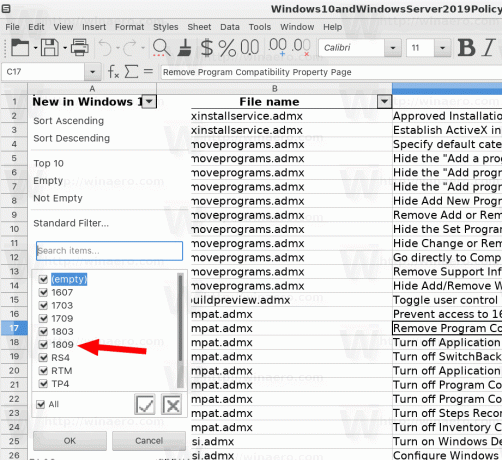
Σημείωση: Από τη στιγμή που γράφεται αυτό το άρθρο, ο τίτλος της σελίδας λήψης λέει "Windows 10 έκδοση 1803". Ο τίτλος δεν έχει ενημερωθεί, αλλά το αρχείο που θα κατεβάσετε περιέχει τα πραγματικά δεδομένα για τα Windows 10 έκδοση 1809 "Ενημέρωση Οκτωβρίου 2018".
Το υπολογιστικό φύλλο παραθέτει τις ρυθμίσεις πολιτικής για τις διαμορφώσεις υπολογιστή και χρήστη που περιλαμβάνονται στα αρχεία προτύπων διαχείρισης που παραδίδονται με τα καθορισμένα λειτουργικά συστήματα Windows. Μπορείτε να διαμορφώσετε αυτές τις ρυθμίσεις πολιτικής όταν επεξεργάζεστε αντικείμενα πολιτικής ομάδας.
Μπορείτε να χρησιμοποιήσετε τις δυνατότητες φιλτραρίσματος που περιλαμβάνονται σε αυτό το υπολογιστικό φύλλο για να προβάλετε ένα συγκεκριμένο υποσύνολο δεδομένων, με βάση μία τιμή ή συνδυασμό τιμών που είναι διαθέσιμες σε μία ή περισσότερες από τις στήλες. Επιπλέον, μπορείτε να κάνετε κλικ στην επιλογή Προσαρμογή στην αναπτυσσόμενη λίστα οποιασδήποτε από τις επικεφαλίδες της στήλης για να προσθέσετε πρόσθετα κριτήρια φιλτραρίσματος σε αυτήν τη στήλη.
Για να προβάλετε ένα συγκεκριμένο υποσύνολο δεδομένων, κάντε κλικ στο αναπτυσσόμενο βέλος στην επικεφαλίδα της στήλης των κελιών που περιέχουν το τιμή ή συνδυασμός τιμών στις οποίες θέλετε να φιλτράρετε και, στη συνέχεια, κάντε κλικ στην επιθυμητή τιμή στο αναπτυσσόμενο μενού λίστα. Για παράδειγμα, για να προβάλετε ρυθμίσεις πολιτικής που είναι διαθέσιμες για Windows Server 2012 R2 ή Windows 8.1, στο φύλλο εργασίας Πρότυπο διαχείρισης, κάντε κλικ στο αναπτυσσόμενο βέλος δίπλα στο Υποστηρίζεται Ενεργόκαι μετά κάντε κλικ Τουλάχιστον Microsoft Windows Server 2012 R2 ή Windows 8.1.
Σχετικά Άρθρα.
- Πώς να δείτε τις εφαρμοσμένες πολιτικές ομάδας στα Windows 10
- Δείτε τις Εφαρμοσμένες πολιτικές ομάδας Windows Update στα Windows 10
- Εφαρμογή πολιτικής ομάδας σε όλους τους χρήστες εκτός από τον διαχειριστή στα Windows 10
- Εφαρμογή πολιτικής ομάδας σε έναν συγκεκριμένο χρήστη στα Windows 10
- Επαναφέρετε όλες τις ρυθμίσεις πολιτικής τοπικής ομάδας ταυτόχρονα στα Windows 10
Αυτό είναι.

